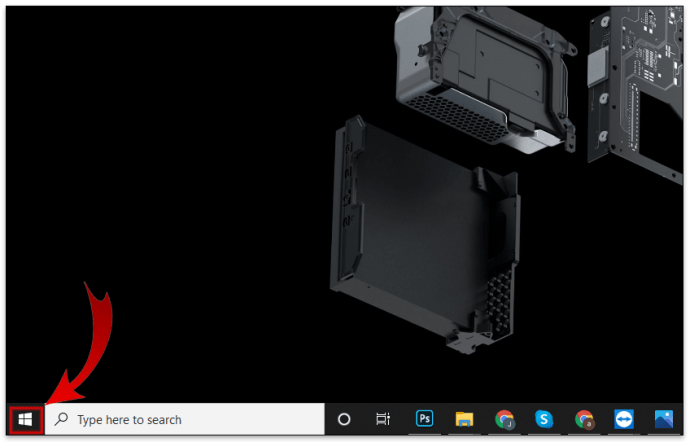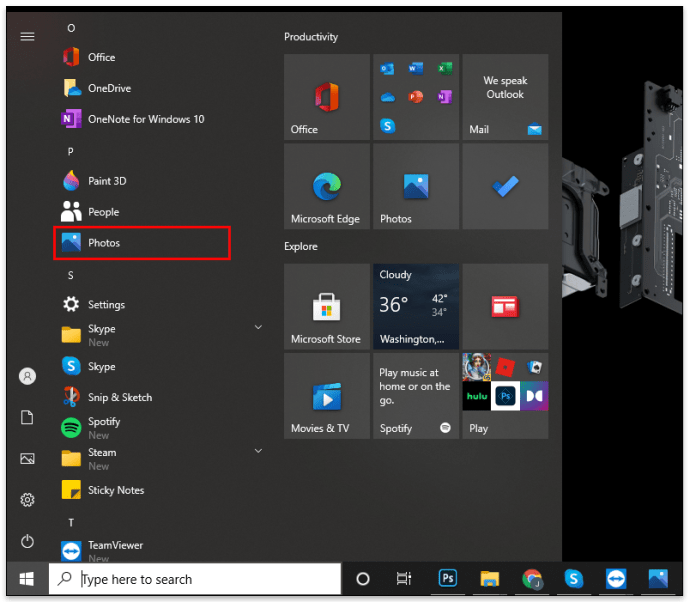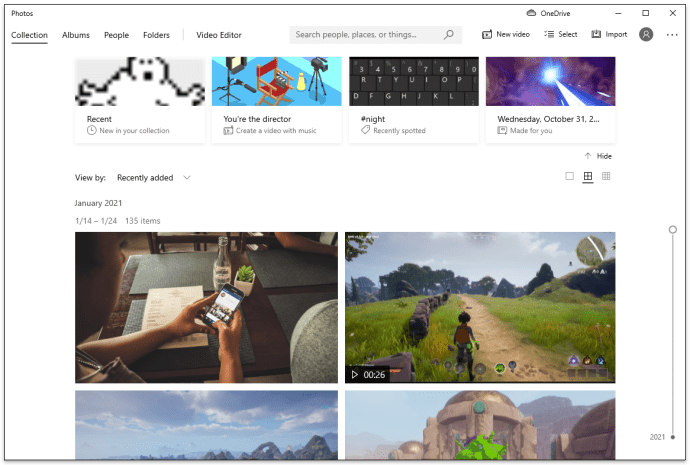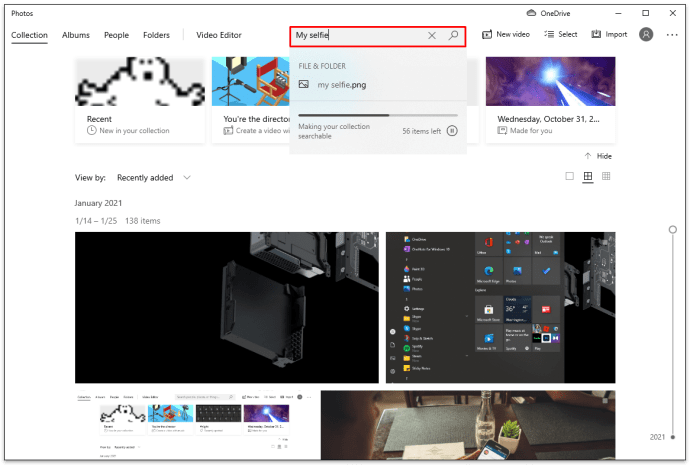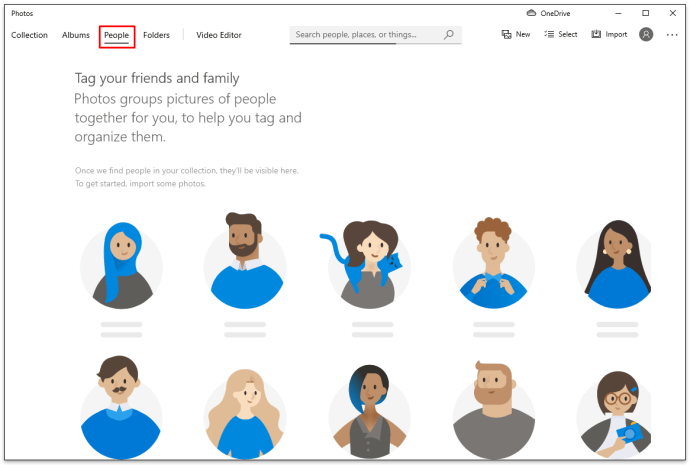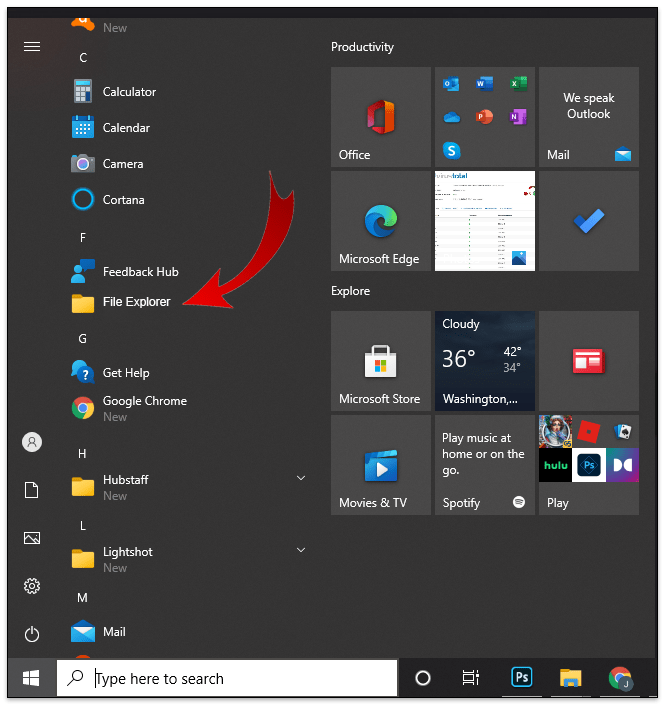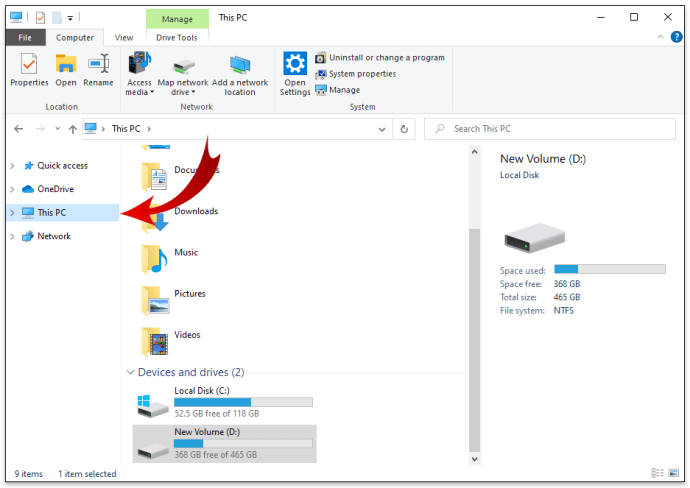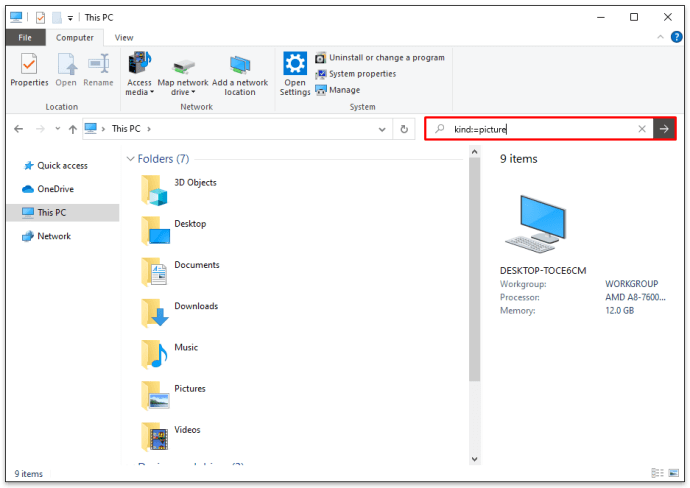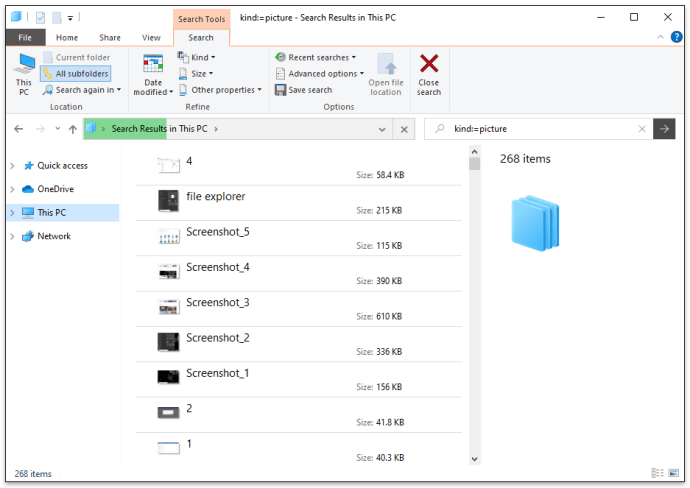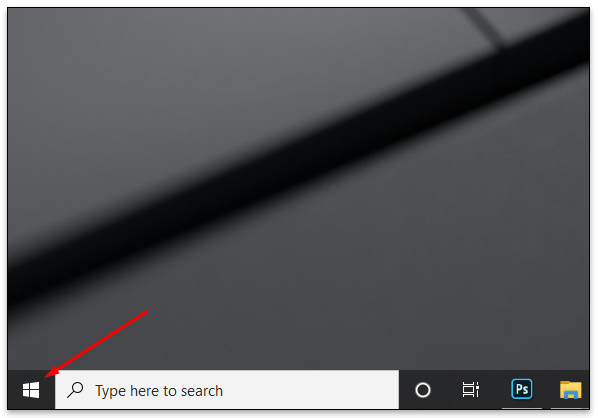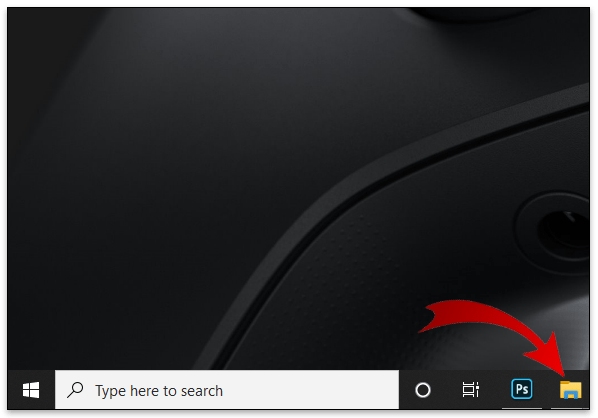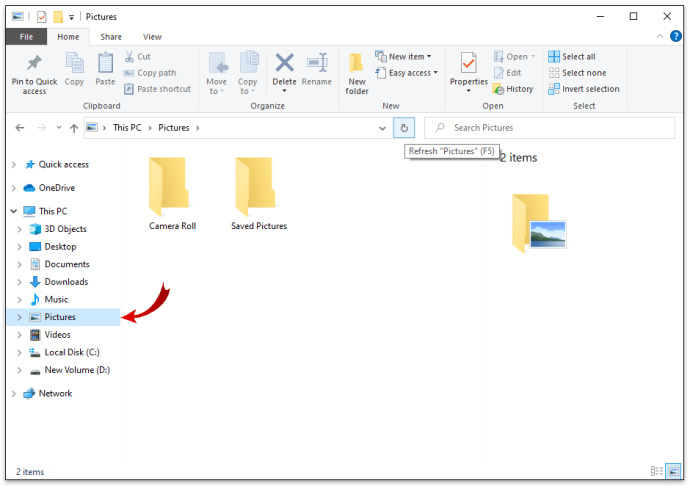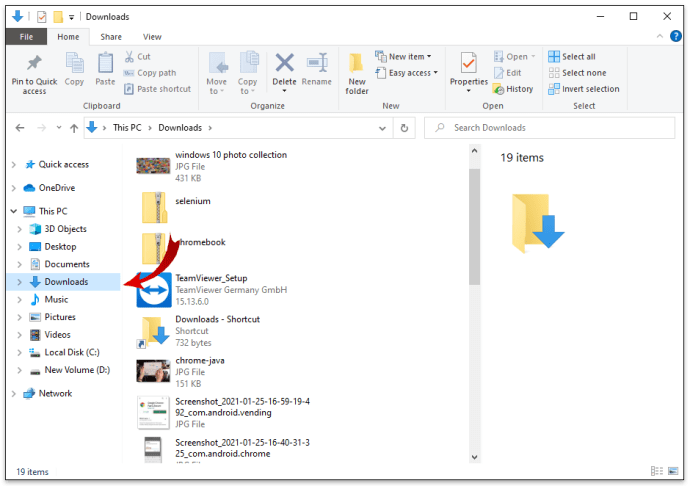Cum să găsiți toate imaginile de pe dispozitivul dvs. Windows 10
Windows 10 vine cu un folder dedicat cu imagini în care toate fotografiile dvs. ar trebui să fie stocate corect. Dar, din păcate, este notoriu de dificil să-ți păstrezi toate fotografiile într-un singur loc. De exemplu, fotografiile pe care le-ați descărcat de pe internet pot rămâne blocate în „Descărcări”. Alteori, vor ajunge imbricate într-o serie de foldere. Deci, există o modalitate de a găsi toate fotografiile salvate pe dispozitivul tău Windows 10?

Vei fi ușurat să afli că într-adevăr există o cale.
În acest articol, vă vom arăta cum să găsiți toate imaginile pe dispozitivul dvs. Windows 10 în doar câteva clicuri simple.
De ce este dificil să păstrezi fotografiile într-un singur loc în Windows 10?
Windows 10 vine cu o serie de caracteristici care îl deosebesc cu adevărat de sistemele de operare mai vechi din seria Windows. Dar, cu toate aspectele sale pozitive, s-ar părea că dezvoltatorii de la Microsoft nu au găsit o modalitate de a se asigura că toate fotografiile tale sunt salvate într-o singură locație. Windows 10 stochează fotografiile în diferite locații, în funcție de locul de unde provin.
Dar nu este în totalitate vina Windows. Unele aplicații și servicii terță parte sunt parțial responsabile pentru problemă. Câțiva încearcă să păstreze lucrurile îngrijite, dar altele, cum ar fi Dropbox, OneDrive și unele aplicații de editare foto, pot păstra fotografiile în propriile dosare. În cele din urmă, aveți fotografii răspândite în diferite compartimente de pe hard disk, iar găsirea lor poate fi o sarcină dificilă.
Dar nu totul este nenorocire și întuneric. Puteți găsi de fapt toate fotografiile dvs. manual sau chiar să utilizați aplicația de fotografii din Windows 10. Singura avertizare este că procesul poate dura ceva timp, mai ales dacă aveți sute sau mii de fotografii.
Cum să găsești toate imaginile pe dispozitivul tău Windows 10
Aplicația Windows 10 Photos poate să nu fie perfectă, dar este cu siguranță o aplicație de gestionare a fotografiilor de nivel superior. De exemplu, Photos dispune de un algoritm de analiză facială care îi permite să grupeze fotografiile unei singure persoane. Ei o numesc caracteristica Oameni. Funcția este utilă atunci când trebuie să găsiți toate fotografiile unei anumite persoane. Gândiți-vă să încercați să localizați manual toate fotografiile de nuntă care prezintă mire, de exemplu.
Deci Fotografiile pot păstra într-adevăr toate fotografiile dvs. într-un singur loc? Este foarte puțin probabil, dar este cu siguranță cel mai potrivit instrument de căutare de fotografii pe Windows 10. Iată cum îl puteți utiliza pentru a găsi fotografii stocate în mai multe locații:
- Faceți clic pe pictograma Windows din colțul din stânga jos al ecranului. Aceasta ar trebui să lanseze meniul de pornire. De asemenea, puteți lansa acest meniu atingând tasta Windows, situată de obicei în partea stângă a tastaturii, lângă tasta „Alt”.
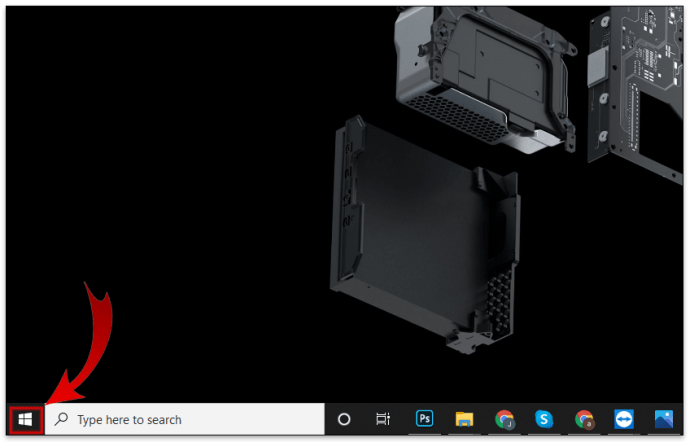
- Derulați în jos meniul de pornire până ajungeți la „Fotografii”.
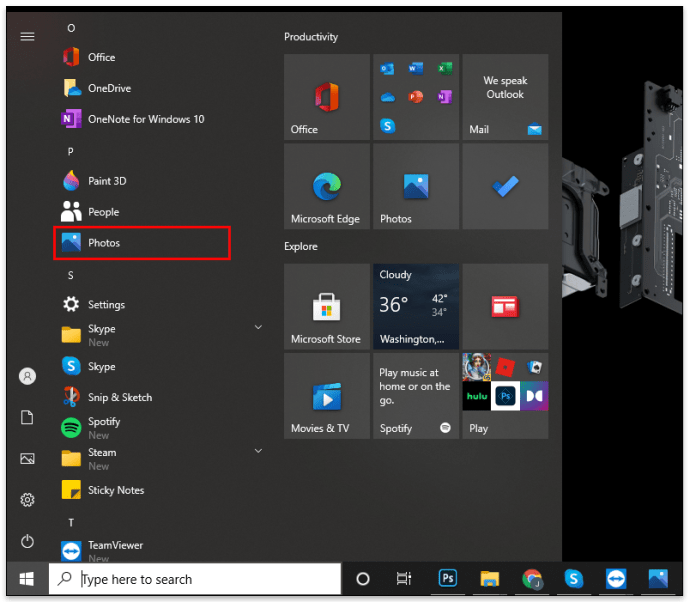
- Faceți clic pe „Fotografii”. În câteva momente, ar trebui să vedeți o listă de fotografii aranjate automat după dată. Fotografiile făcute, salvate sau descărcate recent ar trebui să apară primele, iar cele mai vechi apar mai jos în listă.
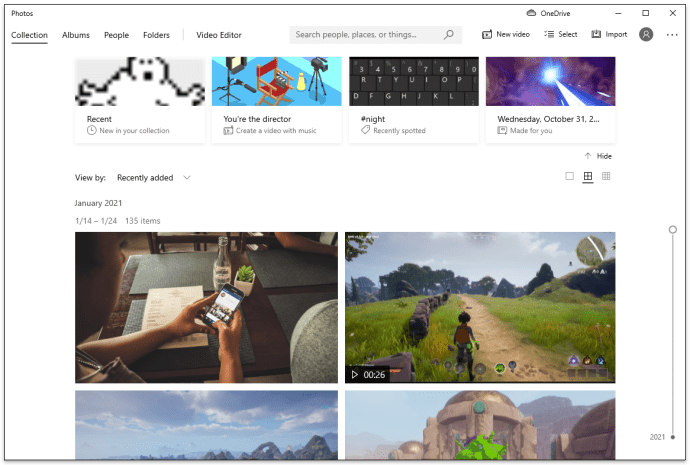
- Dacă aveți norocul să vă amintiți numele fișierului, introduceți-l pur și simplu în bara de căutare din partea de sus și apăsați ENTER.
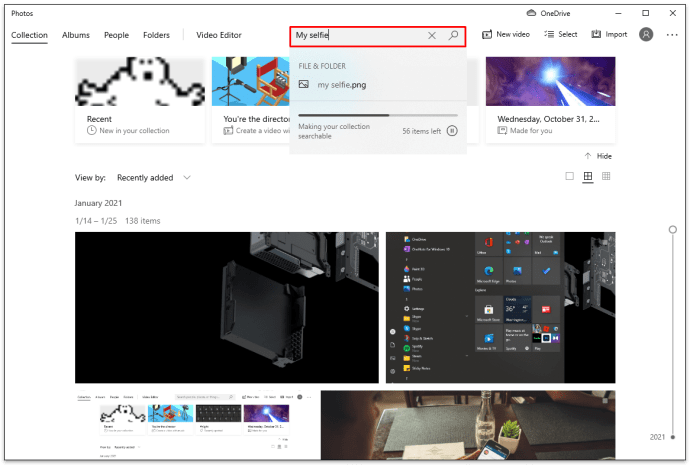
- Pentru a restrânge căutarea la o anumită persoană, ar trebui să încercați să utilizați funcția Persoane. Pentru a face acest lucru, faceți clic pe „Oameni” din meniul din partea de sus. Faceți clic pe „Da” pentru a activa gruparea facială atunci când vi se solicită.
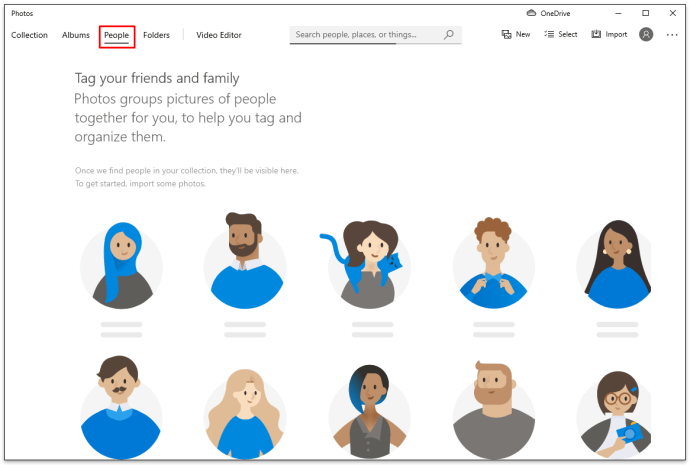
Pentru a derula fotografiile și mai repede, puteți reduce dimensiunea miniaturilor fotografiilor făcând clic pe pictograma dreptunghiulară cea mai subdivizată din colțul din dreapta sus.
Cum să găsiți toate fotografiile stocate pe un computer cu Windows 10
Dacă aplicația Fotografii nu funcționează pentru dvs., nu vă faceți griji. Există un alt truc pe care îl puteți folosi pentru a găsi toate fotografiile stocate pe dispozitivul dvs.:
- Faceți clic pe pictograma Windows din colțul din stânga jos. Aceasta ar trebui să lanseze meniul de pornire.
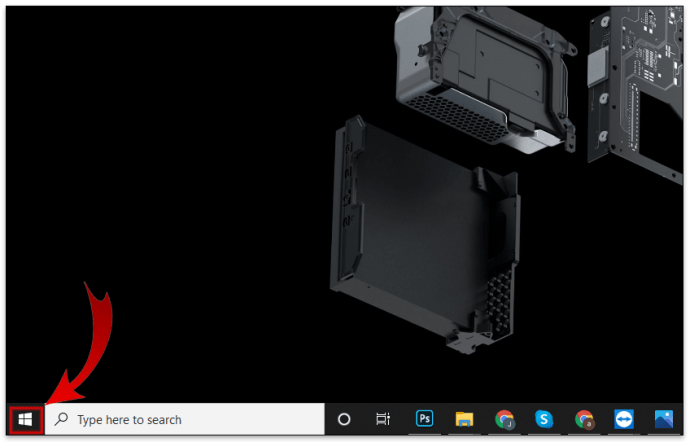
- Derulați în jos meniul de pornire până ajungeți la „File Explorer”.
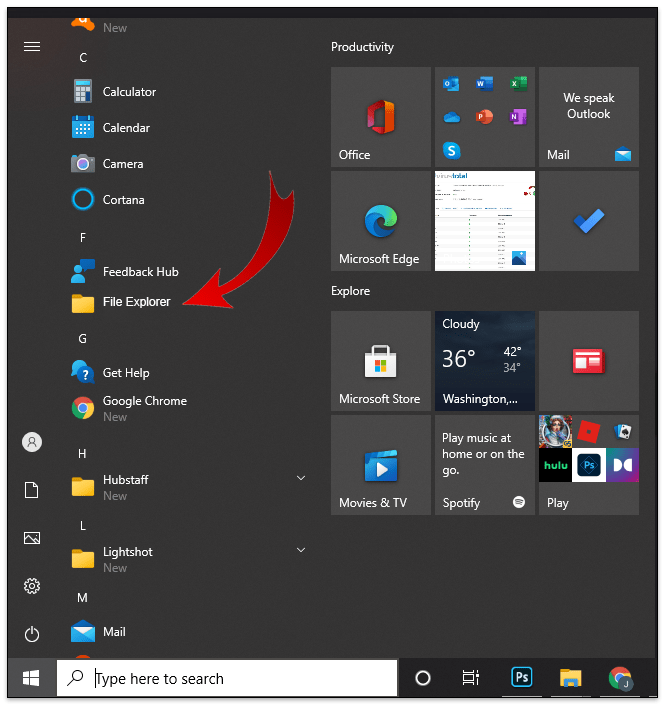
- Faceți clic pe „File Explorer”.
- Faceți clic pe „PC-ul meu” în panoul din stânga.
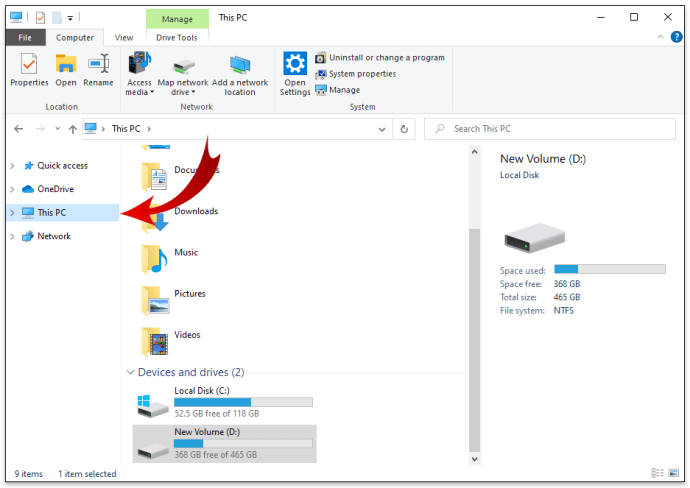
- Găsiți caseta de căutare în colțul din dreapta sus și introduceți următorul tip:=imagine
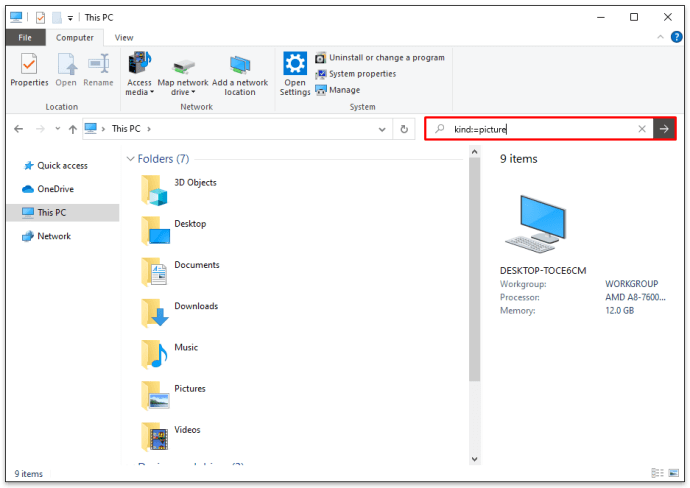
- Windows va căuta automat toate partițiile de pe hard disk.
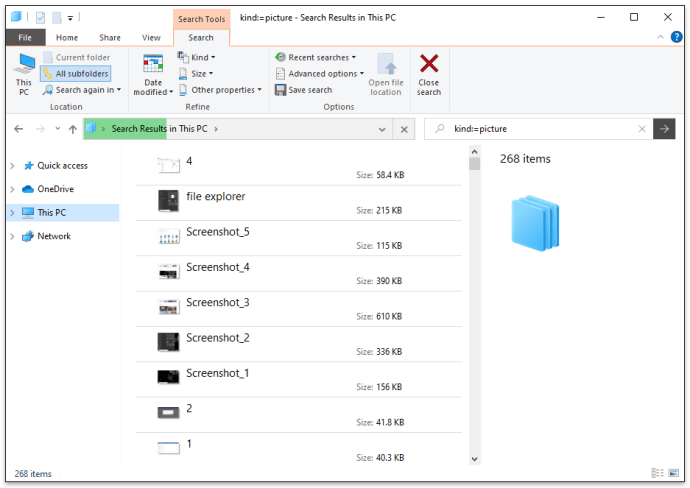
Poate cel mai bun lucru la această abordare este faptul că caută imagini salvate în toate formatele. Aceasta include JPEG, PNG, PDF, GIF, BMP și altele. În rezultatele căutării, puteți afla locația unui fișier pur și simplu făcând clic dreapta pe el și apoi făcând clic pe „Open File Location”.
Cum să găsești manual toate fotografiile
În loc să încerci să reinventezi roata în căutarea ta, poți face lucrurile manual:
- Faceți clic pe pictograma Windows din colțul din stânga jos. Aceasta ar trebui să lanseze meniul de pornire.
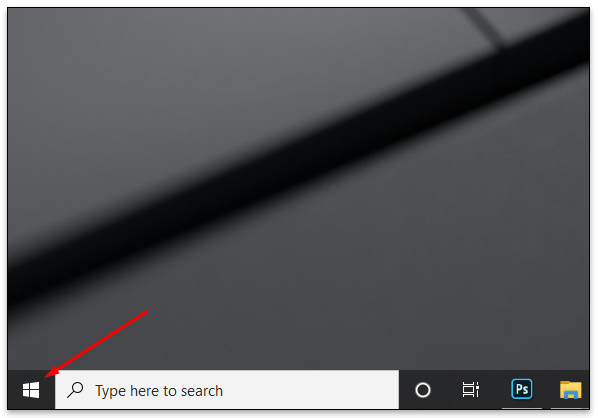
- Derulați în jos în meniul Start și faceți clic pe „File Explorer”. Alternativ, puteți pur și simplu să tastați „File Explorer” în bara de căutare din colțul din stânga jos, chiar lângă pictograma Windows.
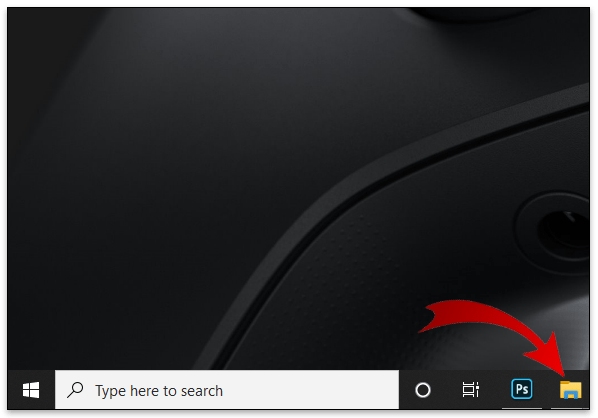
- Faceți clic pe „Imagini” din panoul din stânga. În acest moment, ar trebui să vedeți toate subdosarele sub „Imagini”. Apoi, deschideți fiecare subdosar pentru a vedea toate fotografiile stocate în el.
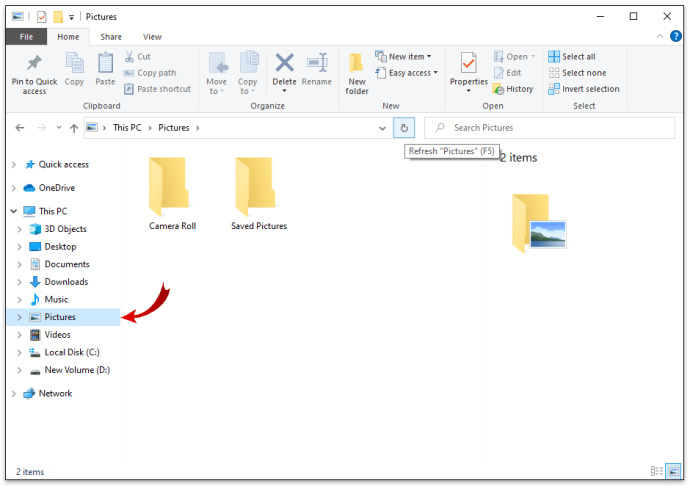
- Faceți clic pe „Descărcări” în panoul din stânga. Din nou, ar trebui să vedeți o listă cu toate fotografiile descărcate.
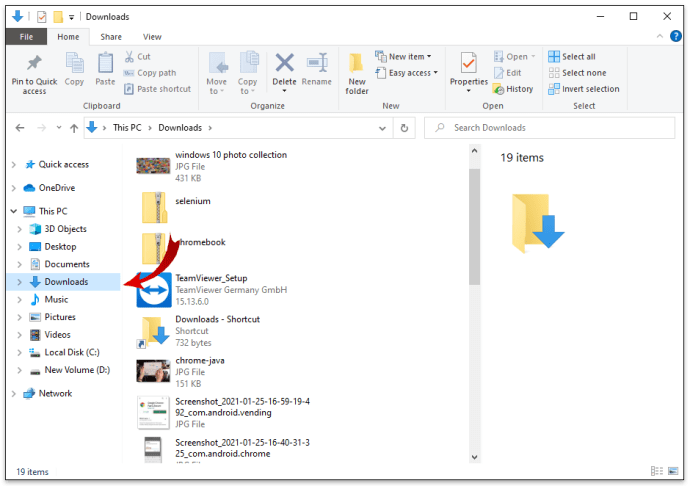
- Repetați procesul pentru toate partițiile de pe computer.
Întrebări frecvente suplimentare
Cum găsesc imagini ascunse pe computerul meu?
Aplicația Windows 10 Photos este un instrument incredibil de puternic atunci când trebuie să găsiți imagini ascunse pe computer. Algoritmii săi afișează imagini din mai multe locații într-o singură colecție. Pentru a utiliza Fotografii, faceți clic pe pictograma Windows din colțul din stânga jos, apoi selectați „Fotografii” din meniul de pornire.
Cum îmi pot păstra fotografiile organizate pe Windows 10?
• Etichetați întotdeauna fotografiile importate
Când importați fotografii de pe cameră sau de pe un alt dispozitiv de stocare, Windows vă va cere întotdeauna să vă etichetați fișierele. Ar trebui să profitați întotdeauna de ocazie și să introduceți câteva cuvinte care vă vor ajuta să vă amintiți despre ce a fost acel lot de fotografii.
• Separați manual fișierele de la diferite ședințe foto
Nu vă aruncați toate fotografiile într-un singur dosar. În schimb, creați un dosar nou pentru fiecare sesiune foto și acordați-i un nume unic.
• Redenumiți-vă întotdeauna fotografiile
În loc să vă salvați fotografiile în numele camerelor lor generate automat, cum ar fi DG121, DG123, DG124 și așa mai departe, încercați să veniți cu nume memorabile și semnificative. Dacă ați fost în vacanță în Bahamas, de exemplu, puteți redenumi fotografiile ca Bahamas1, Bahamas2, Bahamas, 3 și așa mai departe.
O căutare simplă
Este posibil ca Windows 10 să nu ofere soluția perfectă, dar este totuși echipat cu funcții care, atunci când sunt utilizate împreună, vă pot ajuta să recuperați fiecare imagine pe care ați salvat-o vreodată pe dispozitivul Windows 10. Utilizarea aplicației Fotografii funcționează pentru majoritatea oamenilor, dar chiar dacă nu funcționează pentru dvs., acum sunteți la curent cu mai multe instrumente alternative - toate datorită acestui articol. Și nimic nu te împiedică să sari direct pentru a efectua o căutare.
Ce metodă folosiți pentru a găsi imagini ascunse sau deplasate pe computer?
Să ne implicăm în secțiunea de comentarii de mai jos.